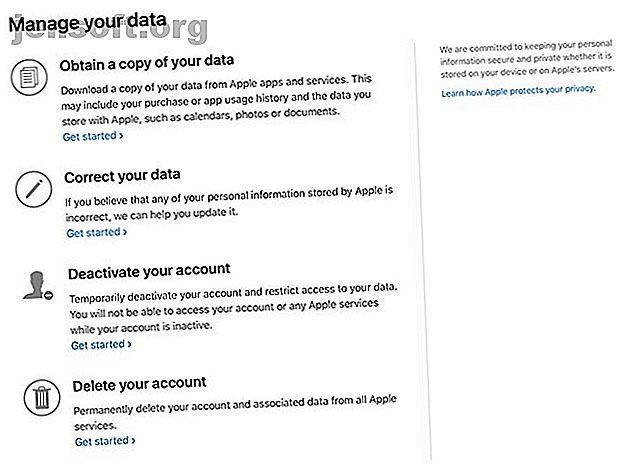
Cosa sa Apple di te? Richiedi i tuoi dati personali ora
Annuncio pubblicitario
Apple ora semplifica il download di una copia dei dati associati al tuo ID Apple. Una volta che hai presentato la tua richiesta, la società preparerà i tuoi archivi di dati personali e ti avviserà quando saranno pronti.
Il servizio ti aiuta a capire quali dati Apple memorizza sul tuo ID Apple. Puoi anche usarlo per prendere una copia dei tuoi dati iCloud, inclusi posta, foto e documenti.
Quindi ecco come richiedi il tuo download e tutto ciò che ottieni.
Quali dati puoi scaricare da Apple?
Puoi scegliere quali dati associati al tuo account desideri scaricare. Apple ti consente di scegliere tra le seguenti categorie:
- Attività di App Store, iTunes Store, iBooks Store e Apple Music
- Account ID Apple e informazioni sul dispositivo
- Attività del Game Center
- Problemi con Maps che hai segnalato
- Comunicazioni di marketing, download e altre attività
- Attività di Apple Pay
- Attività di Apple Online Store e Retail Store
- Cronologia dell'assistenza AppleCare Garanzia AppleCare: quali sono le opzioni e vale la pena? Garanzia AppleCare: quali sono le tue opzioni e ne vale la pena? AppleCare + protegge il tuo dispositivo Apple, ma ne vale la pena? Ecco cosa offre AppleCare + e se è necessario acquistarlo. Maggiori informazioni, richieste di riparazione e altro
- Altri dati
Puoi anche scegliere i seguenti dati iCloud da includere:
- Segnalibri iCloud ed elenco di lettura
- Calendari e promemoria iCloud
- Note iCloud
- Contatti iCloud
- File e documenti iCloud Drive
- iCloud Mail
- Foto di iCloud
Alcune di queste informazioni memorizzate da Apple a beneficio di Apple, mentre altre categorie sono i tuoi dati, contatti, foto e così via.
Come richiedere il download dei dati Apple
Richiedere il download dei dati Apple è semplice. Prima vai su privacy.apple.com e accedi con il tuo nome utente ID Apple (indirizzo e-mail) e password.

Una volta effettuato l'accesso, vedrai la schermata "Gestisci i tuoi dati" e nella parte superiore dell'elenco sarà presente un'opzione per ottenere una copia dei tuoi dati . Fai clic su Inizia per iniziare.

Ora puoi specificare esattamente cosa vuoi scaricare. Puoi fare clic su Seleziona tutto per prendere una copia di tutto o semplicemente scegliere tra le categorie che ti interessano. Nota la sezione separata nella parte inferiore della pagina con l'avvertimento su file di dimensioni potenzialmente grandi.
Fai clic su Continua quando sei pronto.

Nella schermata successiva sarai in grado di specificare quanto vuoi che siano grandi i tuoi file. Apple suddividerà il download dei tuoi dati in file di queste dimensioni, in modo da poterli scaricare in blocchi più piccoli (utile per connessioni più lente e più veloci). Fare clic su Completa richiesta per finalizzare la selezione e sedersi.

Apple ti invierà un'e-mail all'indirizzo associato al tuo ID Apple. Dovresti anche ricevere un'email che ti informa che la tua richiesta è in sospeso. Apple ha inviato un'email sia al mio indirizzo e-mail associato al mio ID Apple sia al mio indirizzo e-mail iCloud.
Quanto tempo impiega il download per prepararsi?
Ho richiesto il mio download per tutti gli elementi tranne le grandi librerie iCloud il 18 e ho ricevuto un'e-mail il 22 in cui affermava che il download era pronto.

La selezione di più o meno articoli può influire sul tempo impiegato da Apple per elaborare la tua richiesta, ma aspettati di attendere almeno qualche giorno.
Cosa ottieni nel download dei dati Apple
Quando Apple ti avvisa che il download è pronto, accedi a privacy.apple.com (o segui il link nella tua e-mail). Ora dovresti vedere una nuova notifica verde a destra della schermata "Gestisci i tuoi dati". Fai clic su Ottieni i tuoi dati per visualizzare un elenco di elementi da scaricare.

È possibile scaricare ciascuna categoria di dati in modo indipendente. Poiché il download sarà disponibile solo per circa due settimane, assicurati di scaricare ciò che desideri prima che venga eliminato e devi fare un'altra richiesta.

La maggior parte dei dati è archiviata in file di fogli di calcolo CSV (formattati perfettamente utilizzando Anteprima sul mio Mac). I contenuti sono dettagliati, ma non sorprende. Ho trovato un elenco di tutti i brani che ho mai ascoltato su Apple Music, i miei gusti e le mie antipatie musicali e la cronologia degli acquisti dell'App Store sia gratuita che a pagamento Come nascondere gli acquisti iTunes e Mac App Store Come nascondere l'app iTunes e Mac Acquisti nel negozio Se hai mai desiderato nascondere i tuoi acquisti in iTunes Store o nel Mac App Store, ecco come puoi farlo! Leggi di più .

Sono disponibili informazioni su tutti i dispositivi Apple collegati, inclusi nomi, fusi orari e l'ultimo indirizzo IP registrato associato a quel dispositivo. Ho anche trovato una cartella con le ricevute del punto vendita Apple, che includeva una fattura per una riparazione coperta da AppleCare, ma nessuna fattura per la transazione MacBook Pro originale nel 2012.
Ho escluso posta, foto e file iCloud Drive dal mio download, ma ho incluso tutto il resto. La dimensione totale del download era inferiore a 100 MB, con il download più grande di Apple Notes a causa degli allegati inclusi.

Il download vagamente intitolato "Altri dati" includeva un elenco di luoghi "preferiti" su Apple Maps (era sottile e non ricordo di aver usato la funzione), la cronologia di navigazione di Safari, la cronologia delle chiamate, un elenco di Wi- noti Reti Fi associate al mio account e un lungo elenco di eventi di utilizzo di iCloud (aggiunta di contatti, caricamento di foto) e il dispositivo associato a ciascuno.
Alla fine nulla di tutto ciò dovrebbe sorprenderti, dal momento che è tutto divulgato nei termini di servizio che hai accettato quando hai iniziato a utilizzare il tuo ID Apple (e le numerose modifiche da allora). Hai letto quel documento di lunga durata del servizio 5 modi per trovare i contenuti di tali termini di servizio 5 modi per trovare i contenuti di quei termini di servizio Questi cinque siti Web e strumenti ti aiutano a comprendere i termini e le condizioni e le politiche sulla privacy dei siti Web. Sono troppo lunghi, ma i tuoi diritti online dipendono da loro. Leggi di più, vero? Puoi leggere come Apple utilizza questi dati nella loro pagina di informazioni sulla privacy.
Come disattivare o eliminare il tuo ID Apple
Il minisito sulla privacy di Apple ti consente anche di disattivare ed eliminare il tuo ID Apple nel caso in cui non ti servisse più. La disattivazione è una misura temporanea e significherà che non è possibile utilizzare alcun servizio Apple associato a tale account.

L'eliminazione del tuo account è permanente, ma è anche l'unico modo per eliminare i tuoi dati dai server Apple. Dovrai registrarti per un nuovo account se vuoi ricominciare da capo.
Mantieni il controllo dei tuoi dati personali
Il download dei tuoi dati ti aiuterà a capire quali dati sono conservati sul tuo account. Non dare mai a qualcun altro le informazioni di accesso al tuo ID Apple, poiché potrebbero potenzialmente ottenere tutto in questo download.
Apple non è l'unica azienda che semplifica ottenere una copia dei tuoi dati. Il colosso dei social media Facebook ti consente di scaricare anche i dati del tuo profilo Come scaricare la tua intera storia di Facebook Come scaricare la tua intera storia di Facebook Nel corso degli anni Facebook ha raccolto molti dati su di te. In questo articolo, spieghiamo come scaricare la cronologia di Facebook e cosa è probabile che ti trovi in agguato. Leggi di più, e in genere non ci vuole tanto tempo per prepararsi al download di Apple.
Scopri di più su: Apple, Backup dei dati, iCloud.

